Với sự ra đời của gói phần mềm Microsoft Office 2007, một số người dùng đã không khỏi ngạc nhiên rằng các tài liệu được tạo, chẳng hạn như trong phiên bản mới của MS Word, không còn được đọc trong trình soạn thảo của các phiên bản cũ hơn. Nhưng sự ngạc nhiên này có thể dễ dàng sửa chữa bằng cách cài đặt một tiện ích bổ sung vào trình chỉnh sửa.
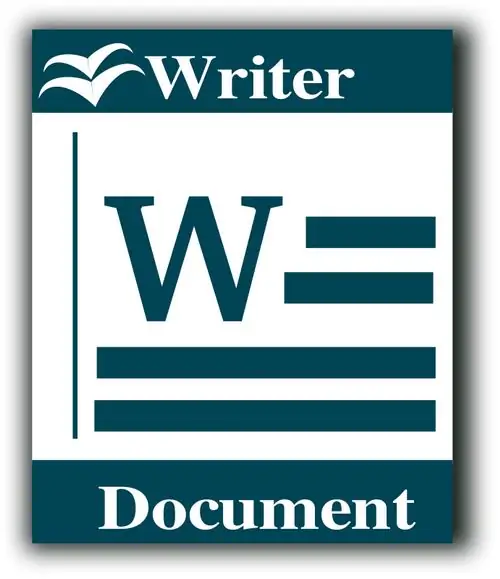
Cần thiết
- Phần mềm:
- - Từ Microsoft Office;
- - Gói Tương thích Microsoft Office.
Hướng dẫn
Bước 1
Định dạng tài liệu mới (docx) là một tệp xml được biên dịch có thể chứa các đối tượng thông minh, đồ họa, phần tử trang web, v.v. Bây giờ một tài liệu MS Word không chỉ là một tài liệu, trên thực tế nó là một kho lưu trữ zip. Đây là lý do tại sao nó không thể được đọc bởi các biên tập viên trước đó. Bạn có thể thực hiện một thử nghiệm: đổi tên phần mở rộng tệp, thay đổi nó từ docx thành zip, tài liệu văn bản của bạn sẽ chuyển thành tệp.
Bước 2
Bởi vì Microsoft không thể không xem xét các khiếu nại của tất cả người dùng phiên bản trước của MS Word, một công cụ chuyển đổi đã được phát triển, có thể thu được bằng cách sử dụng các dịch vụ của công cụ "Cập nhật tự động". Đối với những người không sử dụng công cụ này, bạn có thể tải xuống tiện ích bổ sung này từ trang web chính thức của công ty phát triển: nhập cụm từ "Microsoft Office Compatibility Pack" vào thanh địa chỉ của trình duyệt và nhấn Enter. Sau khi nhấp vào liên kết đầu tiên đến trang web của Microsoft, hãy nhấp vào nút Tải xuống.
Bước 3
Quá trình tải xuống tiện ích bổ sung này có thể mất từ vài giây đến vài phút, tùy thuộc vào tốc độ kết nối. Trang bạn sẽ được cung cấp để tính toán thời gian: bạn sẽ dành bao nhiêu phút để sao chép tệp.
Bước 4
Chạy tệp FileFormatConverters.exe và tuân thủ nghiêm ngặt các khuyến nghị mà bạn sẽ nhận được trong mỗi cửa sổ của trình cài đặt. Nếu Microsoft Office được cài đặt trong một thư mục khác (ổ đĩa "D", v.v.), bạn phải chỉ định đường dẫn đến thư mục.
Bước 5
Sau khi cài đặt, khởi động trình soạn thảo MS Word. Nhấp vào menu trên cùng "Tệp", chọn "Mở" từ danh sách. Trong cửa sổ mở ra, chỉ định vị trí của tệp và nhấp vào nút "Mở". Tệp docx sẽ mở và xuất hiện trong cửa sổ trình chỉnh sửa của bạn. Tiện ích bổ sung Microsoft Office Compatibility Pack cho phép bạn không chỉ mở các tệp có định dạng này mà còn để lưu.






